下面图老师小编要跟大家分享用Excel快速统计和分析成绩分布情况,简单的过程中其实暗藏玄机,还是要细心学习,喜欢还请记得收藏哦!
【 tulaoshi.com - Excel教程 】
本文中我们介绍如何用Excel快速统计成绩和分析成绩分布情况的方法和步骤。
准备数据
输入必要的数据,工作表命名为总表,以 D列的政治分数(满分100)为例,在单元格E1~I1分别输入60以下(差)、60分及以上(及格)、60-79(中等)、80-89(良好)、90分以上(优秀)。
然后在单元格E2~I2分别输入下面的公式:E2:=IF(D260,1,0)、F2:=IF(D2=60,1,0)、 G2:=IF(AND(D2=60,D2=79),1,0)、H2:=IF(AND(D2=80,D2& lt;=89),1,0)、I2:=IF(D2=90,1,0),最后选择单元格区域E2~I2,将其向下填充到区域E264~I264。
计算基本数据
所谓基本数据,就是实考人数、最高分、最低分和平均分(以政治课为例)。单击数据区域的单元格,选择菜单数据→数据透视表和数据透视 图,弹出数据透视表和数据透视图向导-3步骤之1对话框,一路点击下一步即可创建一张空白的数据透视表,将工作表命名为基础分析。单击空表 区域内的任意位置,显示数据透视表字段列表对话框,将班级字段拖入将行字段拖到此处中,将政治字段拖入请将数据字段拖到此处中(图 1)。
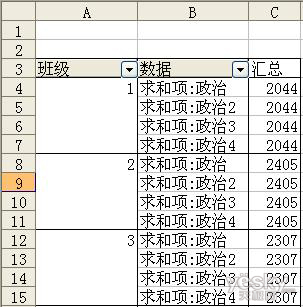
在B4单元格求和项:政治处单击鼠标右 键,在弹出的菜单中选择字段设置,在弹出的数据透视表字段对话框中,选择汇总方式为计数。再把求和项:政治2的汇总方式选择为最大 值,求和项:政治3的汇总方式选择为最小值,求和项:政治4的汇总方式选择为平均值。最后,把数据字段拖到汇总字段处即可(图 2)。
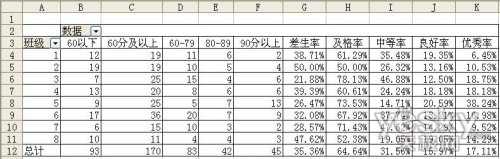
统计成绩分布情况
(本文来源于图老师网站,更多请访问http://www.tulaoshi.com)从30分~100分,每隔5分统计各班各分数段人数(以政治课为例)。再创建一张空白数据透视表,命名为分数段,将班级字段拖入将列字段拖到此处中,政治字段拖入将行字段拖到此处中,政治字段拖入请将数据字段拖到此处中。
在B4单元格求和项:政治处单击鼠标右键,在弹出的菜单中选择字段设置,在弹出的数据透视表字段对话框中,选择汇总方式为计 数。选中一个分数,单击鼠标右键,在弹出的菜单中选择组及显示明细数据→组合,在弹出对话框的起始于编辑框中输入30,在终止于编 辑框中输入100,然后设置步长为5,单击确定按钮即可(图3)。
(本文来源于图老师网站,更多请访问http://www.tulaoshi.com)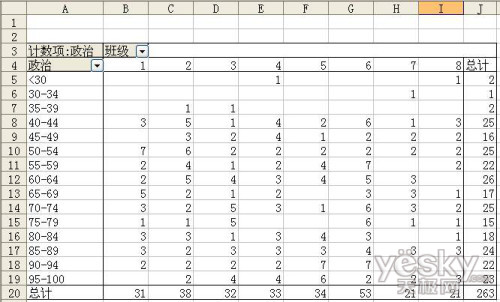
来源:http://www.tulaoshi.com/n/20160220/1644557.html
看过《用Excel快速统计和分析成绩分布情况》的人还看了以下文章 更多>>